
Smart Switch pode transferir da Samsung para o iPhone? [Um Guia Completo]

Nota do editor: Você está se perguntando: " O Smart Switch pode transferir dados do Samsung para o iPhone? " A resposta curta é não. Mas não se preocupe, nós temos as melhores maneiras de transferir seus dados do Samsung para o iPhone sem problemas e sem perder nada.
Se você está pensando em migrar de um Samsung para um iPhone ou simplesmente precisa compartilhar arquivos entre essas plataformas, você está no lugar certo. O Smart Switch, conhecido por sua capacidade de transferência de dados entre dispositivos Samsung, infelizmente não estende sua mágica aos iPhones. No entanto, mostraremos métodos alternativos que garantem uma transição tranquila sem deixar seus dados para trás.
Fique ligado, pois revelaremos as estratégias mais inteligentes para transferência de dados entre Samsung e iPhone, tornando sua transferência sem complicações. Vamos começar!

Se você está se perguntando se existe um aplicativo Smart Switch para iPhone, a resposta é não.
O Smart Switch foi projetado especificamente para dispositivos Samsung Galaxy, facilitando a transferência de dados de outros celulares para celulares Galaxy. Não é necessário baixar o Smart Switch em um iPhone para transferir dados do iPhone para o Galaxy.
Em essência, o Smart Switch não suporta transferência de dados de celulares Android para iPhones. No entanto, existem ferramentas alternativas semelhantes ao Smart Switch que podem ajudar você a transferir dados para um novo iPhone com eficiência.
Mais perguntas frequentes sobre o Smart Switch:
Muitos perguntam: "Posso usar o Smart Switch do Samsung para o iPhone?" A resposta é não, claro.
O Smart Switch, desenvolvido pela Samsung, é um aplicativo de compartilhamento de dados voltado principalmente para dispositivos Samsung Galaxy. Ele simplifica a transferência de conteúdo como músicas, fotos e muito mais de celulares Galaxy antigos para novos. Embora seja compatível com a maioria dos smartphones Android e iOS , bem como com dispositivos Blackberry e Windows mais antigos, ele apresenta uma limitação em dispositivos iOS , como o iPhone.
Infelizmente, o Smart Switch foi projetado como uma ferramenta "unidirecional", permitindo a transferência de dados apenas para dispositivos Galaxy e não para iPhones. No entanto, se você deseja transferir dados de um Samsung para um iPhone, existem alternativas disponíveis. Uma alternativa ao Samsung Smart Switch é o Coolmuster Mobile Transfer .
O aplicativo Coolmuster agiliza o processo de migração de celulares Android para iPhones, eliminando a necessidade de armazenar dados em outro lugar antes de trocar de dispositivo. Além disso, ele não requer dados móveis para a transferência, economizando tempo e evitando complicações.
Quando se trata de transferir dados de um Samsung para um iPhone, o Smart Switch deixa a desejar. Ele foi projetado para dispositivos Samsung e não suporta transferências para iPhone. No entanto, existe uma solução que simplifica esse processo: Coolmuster Mobile Transfer .
Coolmuster Mobile Transfer , o aplicativo Smart Switch para iPhone , é a escolha ideal para transferir dados entre diferentes plataformas com segurança e rapidez. Ele é compatível com uma ampla gama de dispositivos, incluindo iPhone, iPad, Samsung, Android , Windows e Mac .
Com Coolmuster Mobile Transfer , você pode transferir contatos e documentos, como PDFs e ePubs, de dispositivos Samsung para um iPhone sem esforço. Aqui estão os principais destaques do Coolmuster Mobile Transfer :
Clique no botão abaixo para baixar uma avaliação gratuita do Coolmuster Mobile Transfer .
Como transferir dados do Samsung para o iPhone:
01 Instale Coolmuster Mobile Transfer
Você deve baixar e instalar o software no PC. Após a instalação, conecte seus telefones ao computador usando um cabo USB.
02 Conectar dispositivos ao computador
Após conectar seus dispositivos, certifique-se de que o celular Samsung esteja na posição de origem e o iPhone na posição de destino. Se as posições não estiverem corretas, clique em "Inverter" para alterá-las.

03 Transferir dados do telefone Samsung para o iPhone
Selecione o conteúdo que deseja transferir do seu Samsung Galaxy para o seu iPhone e toque em "Iniciar Cópia". O processo de transferência levará alguns segundos para ser concluído.

Além do Coolmuster Mobile Transfer , outra opção para migrar do Samsung para o iPhone é usar o aplicativo Move to iOS da Apple.
Siga estas etapas para transferir dados do seu dispositivo Samsung para um novo iPhone usando o Move to iOS :

O Move to iOS pode transferir vários dados, como contatos, fotos, mensagens e muito mais, eliminando a lacuna quando o Smart Switch não é compatível com transferências do iPhone.
O aplicativo Smart Switch funciona perfeitamente em dispositivos Android e computadores desktop. O aplicativo móvel transfere dados entre dispositivos, enquanto o aplicativo para desktop é usado principalmente para fazer backup e restaurar dados.
O aplicativo móvel permite que você transfira dados de um iPhone ou outro Android para um celular Samsung. Isso inclui arquivos de mídia, contatos, documentos, registros de chamadas e mensagens. Se ambos os dispositivos rodarem Android , você também poderá transferir dados da conta, notas de voz e outros detalhes.
Passo 1. Baixe o aplicativo Smart Switch e inicie-o para transferir dados. Você pode conectar seus dispositivos via cabo USB ou Wi-Fi.

Passo 2. Agora, escolha entre Android ou iOS como dispositivo de origem. Escolha a opção " iOS ". O dispositivo de destino deve ser um celular Samsung. Escolha entre a memória do dispositivo ou o cartão SD e conecte os dois dispositivos. Se a conexão for sem fio, certifique-se de que estejam próximos um do outro.
Passo 3. Para autenticar a conexão, insira um código gerado apenas uma vez. Após a conexão bem-sucedida dos dispositivos, você deverá escolher o tipo de dados que deseja transferir. Aguarde até que o aplicativo Smart Switch conclua a transferência dos arquivos. Após a conclusão, você poderá acessar os arquivos transferidos no seu celular Samsung.
Embora não exista um aplicativo Smart Switch para dispositivos iPhone, você pode usar a versão para desktop para transferir dados de um iPhone para um Samsung Galaxy. O aplicativo Smart Switch para PC/ Mac pode identificar quaisquer backups do iTunes que você tenha feito no seu computador.
Ele permite que você recupere os dados relevantes do backup do iTunes e os transfira para o seu celular Samsung Galaxy. As instruções a seguir guiarão você na transferência de dados do iPhone de um backup do iTunes para um dispositivo Samsung. Veja os passos:
Etapa 1. Comece fazendo backup do iPhone no iTunes
Para fazer backup de todos os dados do seu iPhone, primeiro conecte-o ao PC usando um cabo Lightning. Em seguida, abra o iTunes , vá em "Resumo" e clique em "Fazer Backup Agora". Lembre-se de não selecionar a opção "Criptografar backup do iPhone", pois o Smart Switch não detectará um backup criptografado.

Etapa 2. Instale o Smart Switch e conecte o telefone Samsung
Certifique-se de que seu PC esteja executando Windows XP, uma versão mais recente, ou um Mac com Mac OS 10.6 ou superior. Em seguida, baixe o aplicativo Smart Switch Mobile em um celular Samsung para que ele possa ser detectado pelo aplicativo no seu desktop.
Baixe também o aplicativo Smart Switch no seu computador. Conecte-o ao computador, mantenha-o desbloqueado e escolha a opção MTP USB.
Se você não instalar o aplicativo no seu telefone Samsung, o aplicativo Smart Switch não se conectará ao seu telefone Samsung.
Etapa 3. Selecione o backup do iTunes que deseja transferir
No seu computador, toque em "Restaurar", selecione a opção "Selecionar um backup diferente" e escolha "Dados de backup do iTunes". Você verá o tamanho e a quantidade de dados no backup e poderá clicar no ícone da pasta para escolher um backup diferente, se necessário.
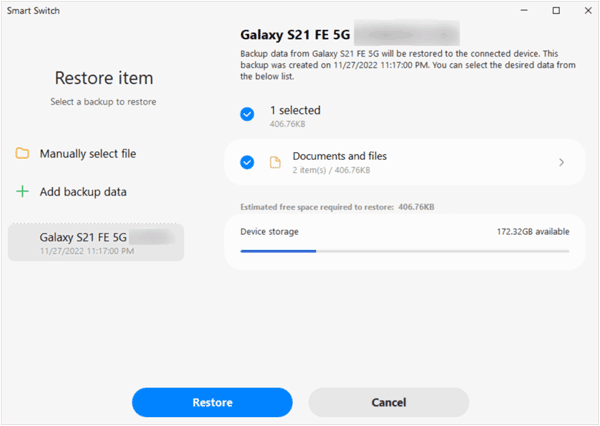
Etapa 4. Restaurar dados para Samsung
Ao restaurar o backup do iPhone no seu dispositivo Samsung, todos os dados, como fotos, mensagens, registros de chamadas, contatos, memorandos, vídeos e documentos, serão restaurados por padrão.
Se não quiser restaurar alguns dados, basta desmarcar esses itens. Toque em "OK" e em "Restaurar" para iniciar a transferência dos seus dados.
Pronto. Como mencionado anteriormente, não existe um Smart Switch iOS , mas você pode mover seus dados para um celular Samsung sem esforço algum usando o aplicativo. No entanto, outra abordagem que oferece ainda mais poder é Coolmuster Mobile Transfer . Ele não só oferece maior velocidade que o Smart Switch, como também é compatível com diversos sistemas operacionais. Portanto, esta é uma ótima alternativa ao Samsung Smart Switch.
Artigos relacionados:
Como transferir fotos do Samsung para o iPhone [4 métodos principais]
Como enviar vídeos do Samsung para o iPhone sem perder qualidade? (8 maneiras fáceis)

 Transferência de telefone para telefone
Transferência de telefone para telefone
 Smart Switch pode transferir da Samsung para o iPhone? [Um Guia Completo]
Smart Switch pode transferir da Samsung para o iPhone? [Um Guia Completo]





